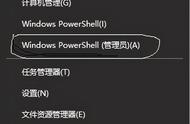步骤为:
1、在电脑桌面上右键,选择新建word文档
2、打开新建文档,点击插入,选择表格选项,如下图所示!
3、点击【插入表格】,根据需要我们可以选择插入表格的行数和列数,设置好行数和列数后点击确定,我们的表格就插入好了,如下图所示!
4、选中表格,在表格区域点击右键,而后选择平均分布各行,点击确定后即可设置每行高度一样。如下图所示!
扩展资料
WORD基础知识
1、在Word的编辑状态下,打开文档ABC,修改后另存为DEF,则ABC是当前文档。
2、在Word中,执行“编辑”菜单的“替换”命令时,在对话框指定了“查找内容”,但在“替换为”框内未输入任何内容,单击“全部替换”按钮,将只做查找不做任何替换。
3、在Word中,将一页内容分成两页显示,可以选择“插入”菜单项中的“分隔符”命令。